Vous cherchez des moyens de transférer vos fichiers FTP vers Dropbox et vice versa ? Vous êtes au bon endroit. Bien qu’il ne soit pas possible de se connecter directement à Dropbox via FTP, certaines applications vous permettent d’utiliser les deux dans le Finder ou l’Explorateur de fichiers en même temps. De cette façon, vous pouvez déplacer des dossiers et des fichiers simplement en les copiant et en les collant comme vous le feriez normalement.
Une option conviviale que nous allons explorer dans ce guide est CloudMounter. Il s’agit d’un gestionnaire de stockage cloud simple qui vous permet de déplacer des fichiers entre plusieurs plateformes et services de stockage cloud en toute simplicité.
Déplacer des fichiers d’un serveur FTP vers Dropbox
Pour déplacer manuellement des fichiers depuis un serveur FTP, téléchargez-les d’abord sur votre ordinateur, puis transférez-les vers votre compte Dropbox. Voici comment procéder :
1. Ouvrez le gestionnaire de fichiers du système et connectez-vous au serveur FTP :
- Finder : Aller > Se connecter au serveur (ou appuyez sur “K”), puis saisissez l’adresse du serveur et vos identifiants.
- Explorateur de fichiers : Ce PC > Ajouter un emplacement réseau, saisissez l’adresse FTP et connectez-vous.
2. Sélectionnez les fichiers FTP que vous souhaitez déplacer et téléchargez-les sur votre disque local.
3. Rendez-vous maintenant sur le site Dropbox et connectez-vous avec votre compte si ce n’est pas déjà fait.
4. Cliquez sur “Téléverser ou déposer” et choisissez les dossiers ou fichiers que vous souhaitez transférer vers Dropbox.
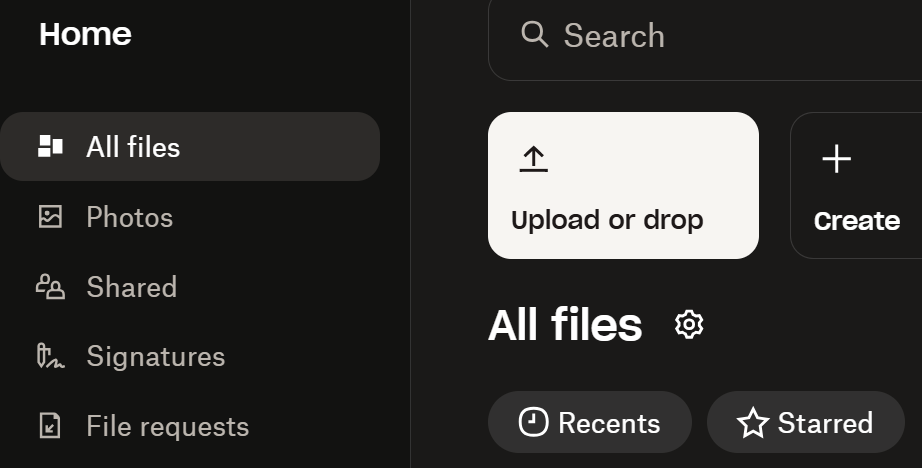
Copier les données Dropbox vers FTP (réservé aux utilisateurs Windows)
Si vous êtes utilisateur de Windows, vous pouvez transférer manuellement des fichiers de Dropbox vers FTP en les téléchargeant d’abord sur votre ordinateur. Voici comment procéder :
- Ouvrez le site Web de Dropbox et connectez-vous à votre compte.
- Sélectionnez les fichiers que vous souhaitez déplacer, cliquez sur « Télécharger », puis choisissez l’emplacement où vous souhaitez les enregistrer.
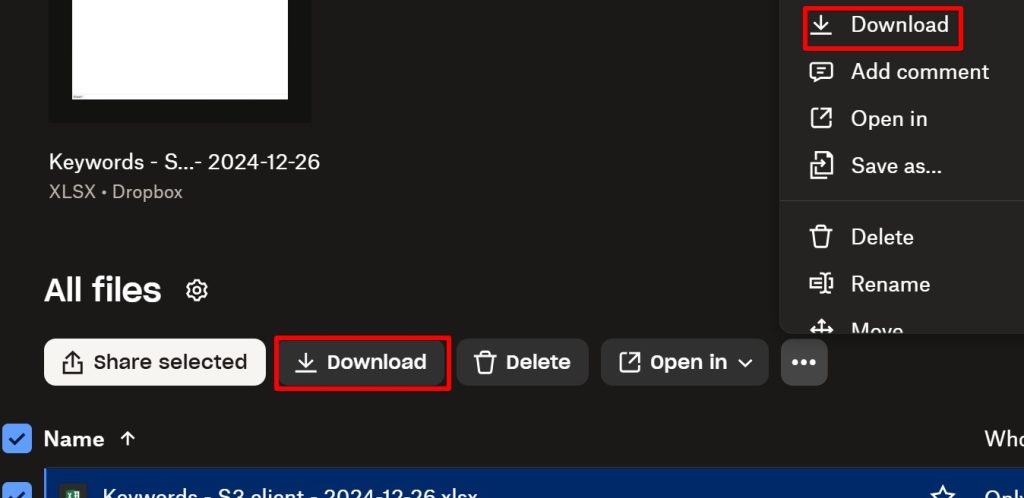
Ensuite, suivez les étapes ci-dessous pour transférer les fichiers téléchargés vers le serveur FTP distant :
3. Connectez-vous au serveur FTP via l’Explorateur de fichiers en allant sur PC > Ajouter un emplacement réseau. Saisissez l’adresse FTP et connectez-vous.
4. Vous pouvez maintenant déplacer les fichiers Dropbox téléchargés vers le serveur FTP.
Transfert de fichiers Dropbox et FTP sans effort sur Windows et macOS
Comme mentionné ci-dessus, vous avez besoin d’une application tierce pour vous connecter à Dropbox ou FTP. Un gestionnaire de stockage cloud avec des fonctionnalités FTP est un excellent moyen d’obtenir plus de sécurité et de flexibilité.
CloudMounter est une excellente option qui vous permet de monter Dropbox et FTP comme des lecteurs locaux sans avoir à ressaisir vos identifiants à chaque fois. Il est simple à utiliser et vous permet de gérer les fichiers directement dans Finder ou l’Explorateur de fichiers. Voici comment l’utiliser :
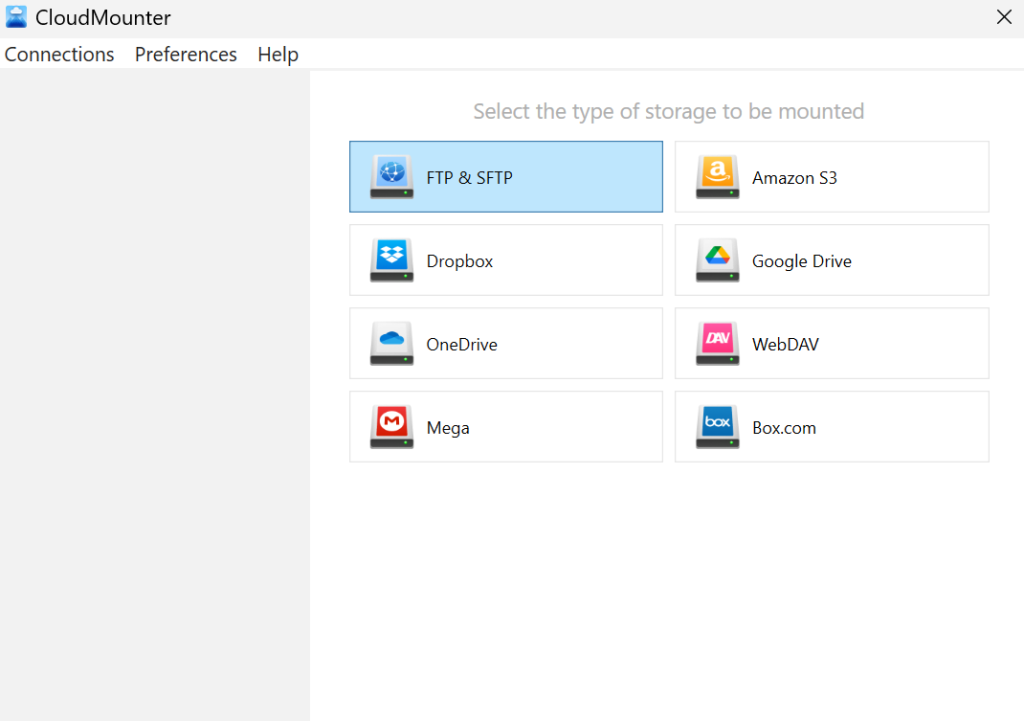
3. Saisissez toutes les données nécessaires pour configurer votre serveur FTP.
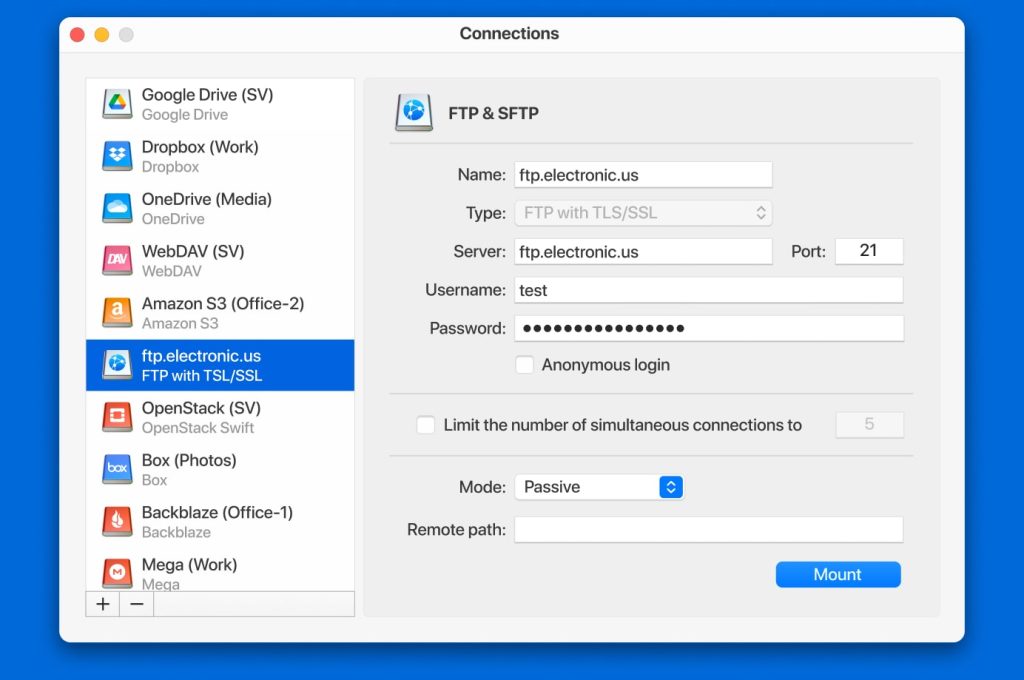
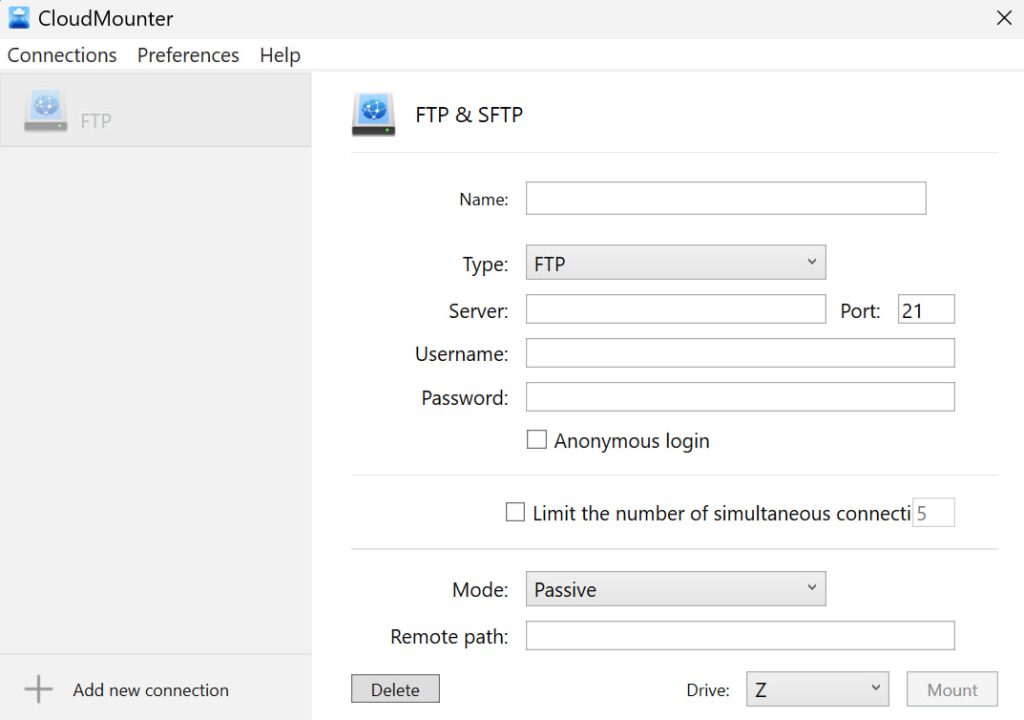
4. Cliquez sur “Monter” et le serveur FTP sera mappé en tant que lecteur local.
5. Retournez maintenant à l’écran Connexions et ajoutez Dropbox.
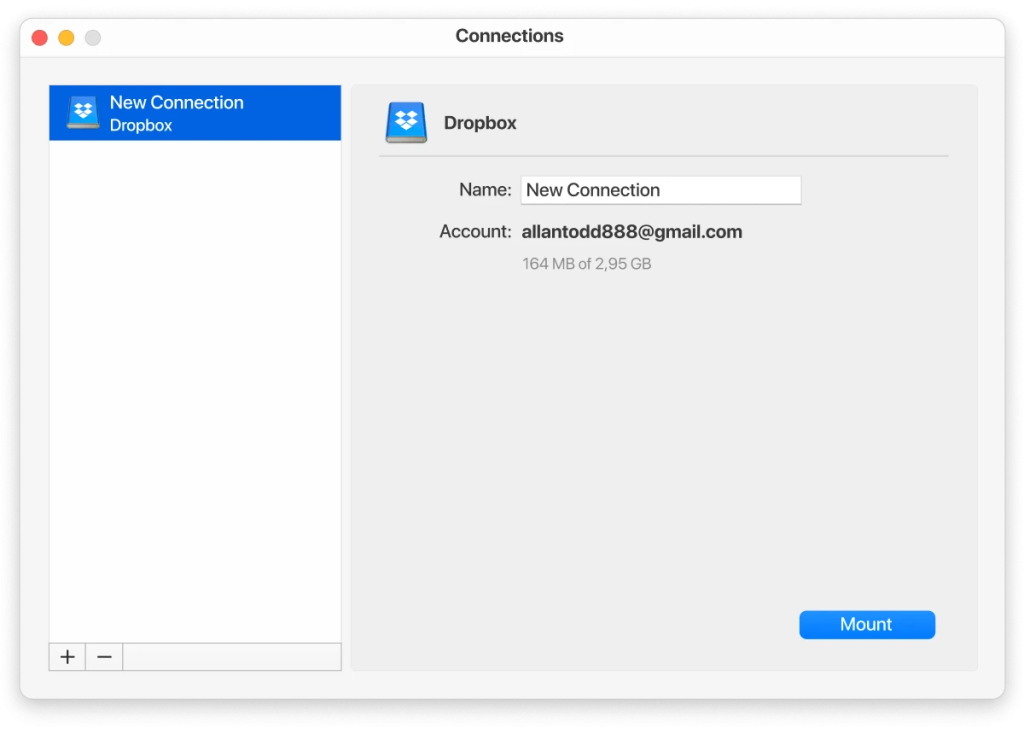
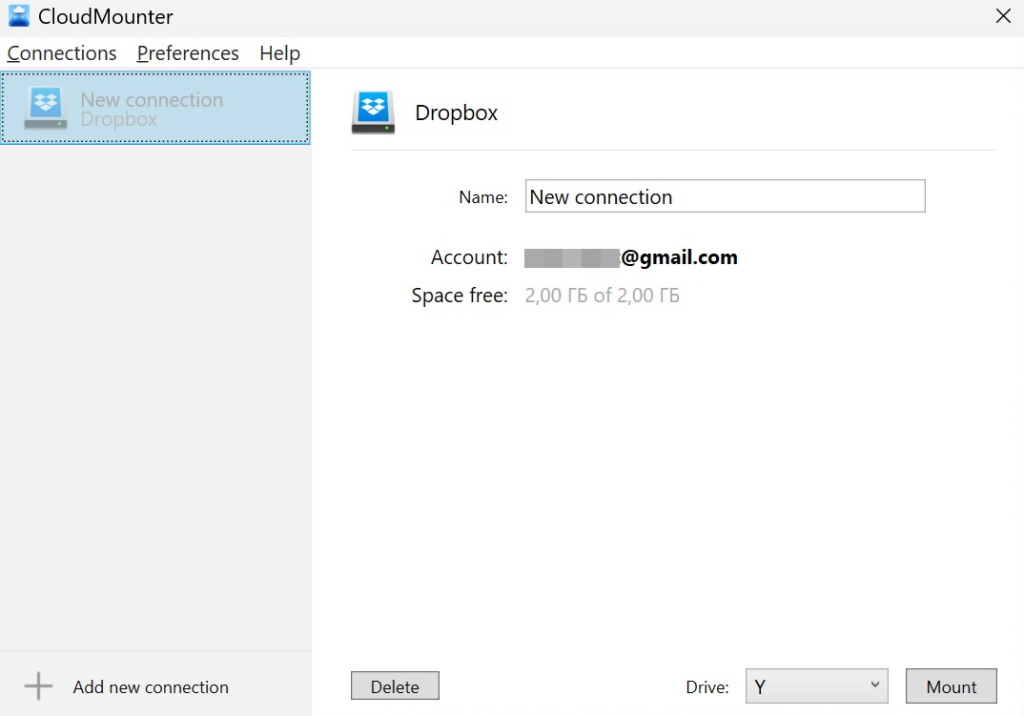
6. Les deux plateformes de stockage apparaîtront dans votre gestionnaire de fichiers comme des disques locaux. Vous devriez maintenant pouvoir transférer des données entre elles facilement.
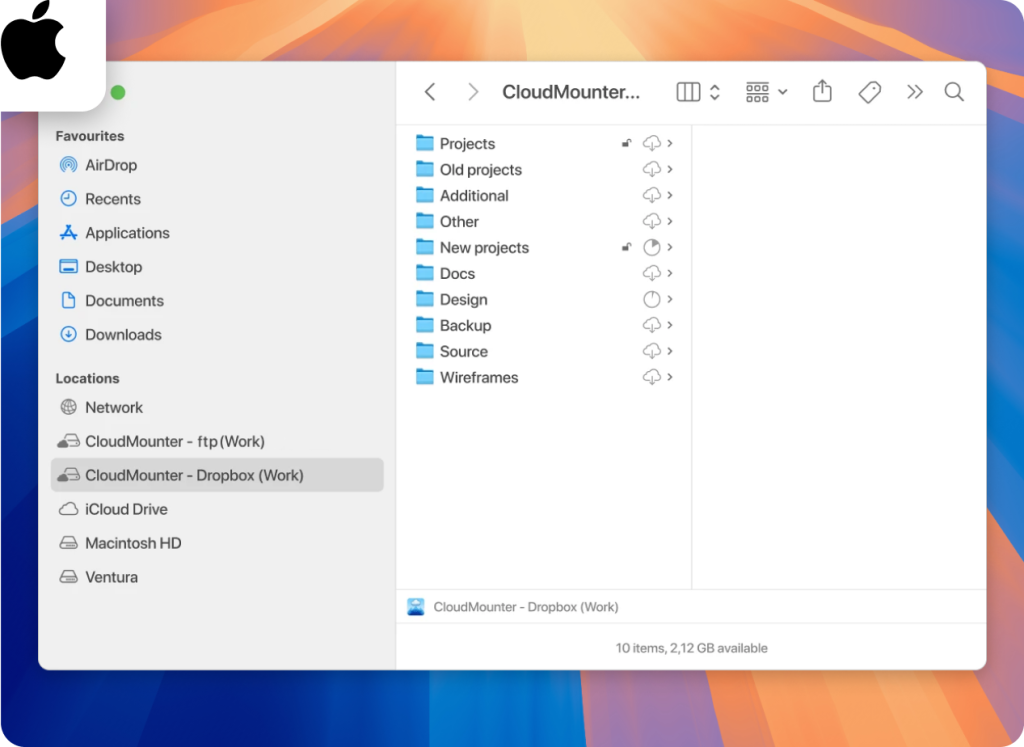
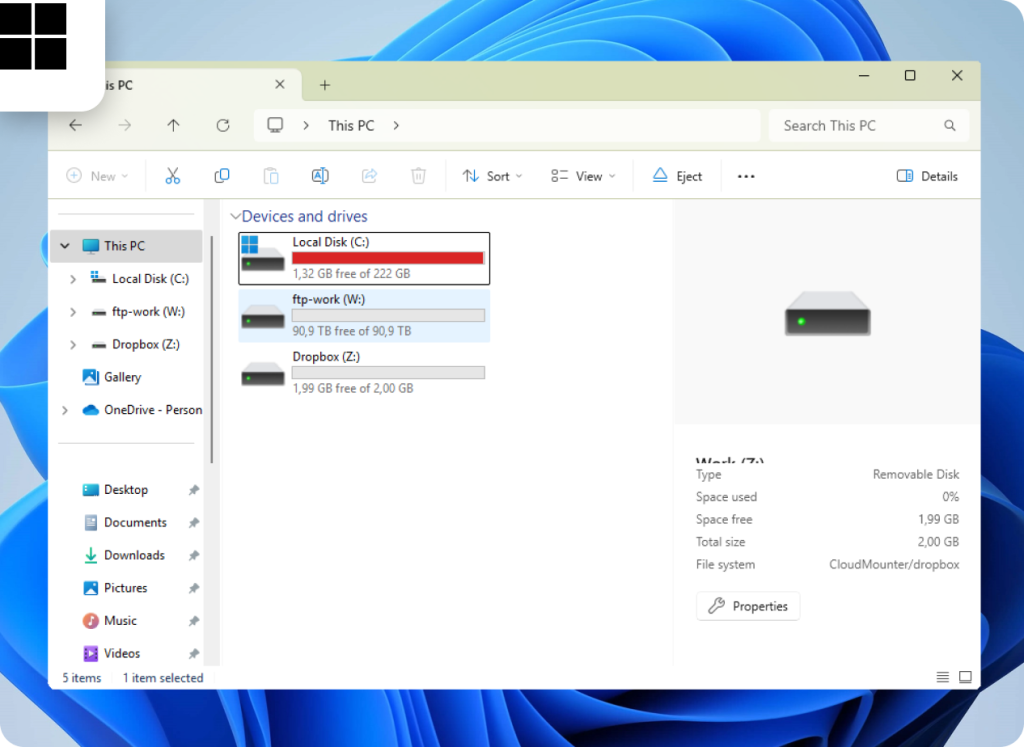
Principaux avantages de CloudMounter
Notre application de bureau rend l’utilisation simultanée de plusieurs services et plateformes de stockage cloud incroyablement facile. Voici quelques avantages dont vous bénéficierez :
Fonctionnalité de base
Prise en charge étendue des services de stockage cloud :
Montez différents services de stockage cloud et serveurs, tels que Dropbox, Google Drive, OneDrive, Amazon S3, FTP et WebDAV, en tant que lecteurs locaux sur votre ordinateur.
Accès direct aux fichiers :
CloudMounter vous permet de gérer les fichiers cloud directement depuis le gestionnaire de fichiers de votre ordinateur (Explorateur de fichiers sur Windows ou Finder sur Mac) comme s’ils étaient stockés localement. Vous pouvez également partager des fichiers instantanément en utilisant des liens HTTP depuis le menu contextuel, sans ouvrir d’autres applications ou sites web.
Gestion multi-cloud :
Notre outil offre une interface unique et organisée pour connecter et gérer plusieurs comptes et services de stockage cloud. Il simplifie le travail d’équipe en intégrant les disques partagés de plateformes comme les comptes Dropbox personnels et professionnels dans un espace accessible à tous.
Sécurité et confidentialité
Chiffrement côté client :
CloudMounter ajoute une sécurité renforcée en utilisant un chiffrement AES 256 bits pour protéger vos fichiers avant qu’ils ne quittent votre ordinateur. Les données chiffrées restent illisibles pour toute personne ne disposant pas de votre clé de déchiffrement unique.
Intégration avec les gestionnaires de mots de passe natifs :
Notre logiciel stocke en toute sécurité tous les mots de passe et informations sensibles dans le trousseau macOS ou le gestionnaire d’identifiants Windows, gardant ainsi vos données de connexion protégées et facilement accessibles uniquement pour vous.
Connexions de confiance :
Prend en charge les transferts de fichiers sécurisés via les protocoles SFTP, FTPS et FTPES, garantissant la protection de vos données lors de l’accès et de la transmission.
Performance et commodité
Sans applications cloud tierces :
Il offre une alternative efficace à l’installation de plusieurs applications de stockage cloud qui fonctionnent en arrière-plan et consomment la mémoire du système.
Utilisation minimale des ressources :
L’accès à la demande permet d’économiser l’espace de stockage local en évitant les fichiers en double. Cela réduit la sollicitation des ressources de votre ordinateur et s’avère particulièrement utile pour les appareils disposant d’un espace disque limité.
Travailler hors ligne sur macOS :
Restez productif même sans connexion Internet, grâce à l’accès hors ligne à vos fichiers cloud montés.
Conclusion
Tandis que les utilisateurs de Windows peuvent facilement transférer des fichiers entre Dropbox et FTP, les utilisateurs de macOS ont besoin d’un logiciel tiers pour déplacer des fichiers de FTP vers Dropbox. CloudMounter est une excellente solution pour les deux systèmes d’exploitation, offrant une sécurité renforcée et une gamme de fonctionnalités utiles.
Il monte à la fois Dropbox et FTP comme des disques locaux, vous permettant de déplacer des fichiers simplement en les faisant glisser et en les déposant. Vous pouvez également monter d’autres services et plateformes de stockage cloud, tels que Google Drive.

